Matlab第二次实验报告.docx
《Matlab第二次实验报告.docx》由会员分享,可在线阅读,更多相关《Matlab第二次实验报告.docx(14页珍藏版)》请在冰豆网上搜索。
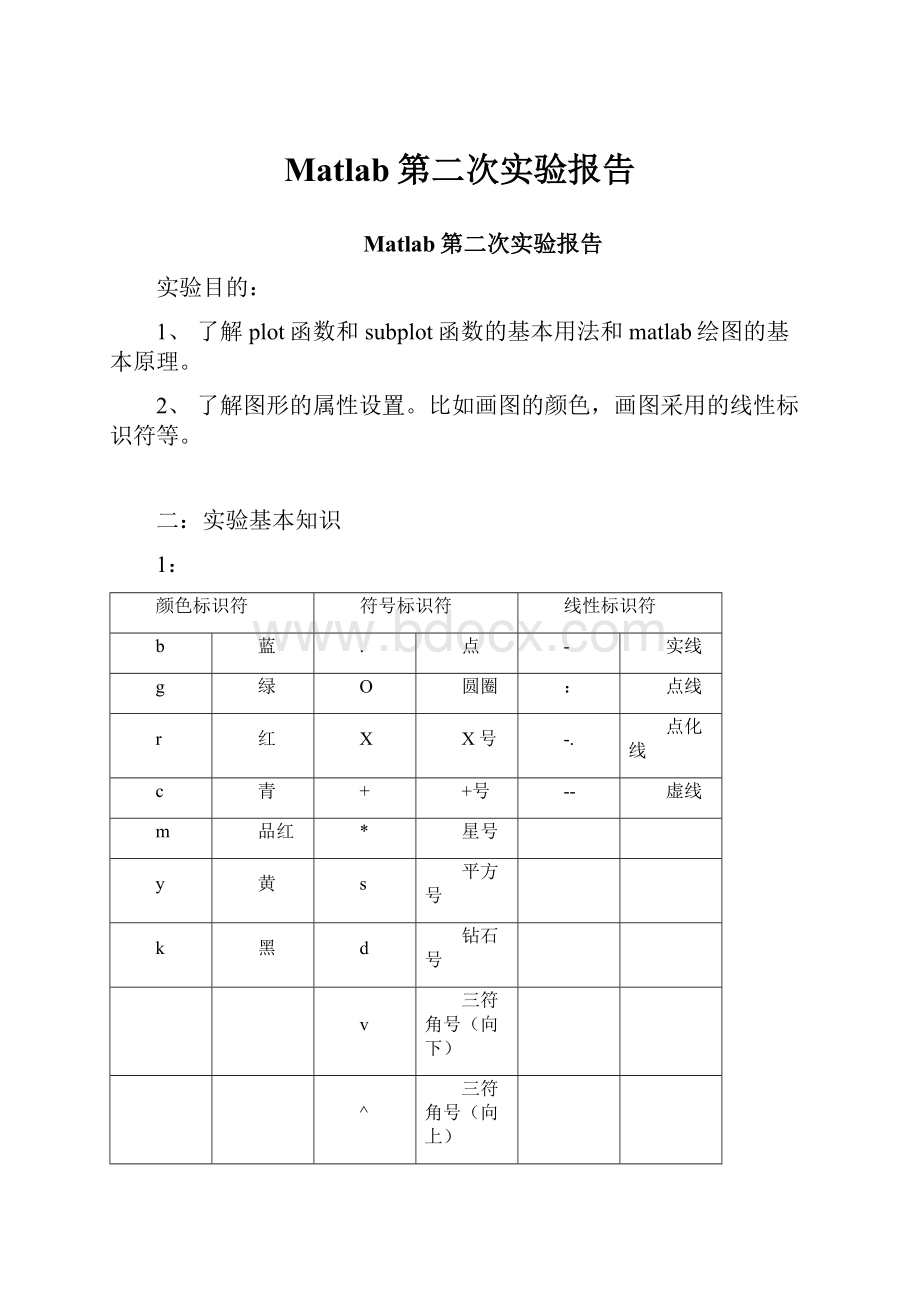
Matlab第二次实验报告
Matlab第二次实验报告
实验目的:
1、了解plot函数和subplot函数的基本用法和matlab绘图的基本原理。
2、了解图形的属性设置。
比如画图的颜色,画图采用的线性标识符等。
二:
实验基本知识
1:
颜色标识符
符号标识符
线性标识符
b
蓝
.
点
-
实线
g
绿
O
圆圈
:
点线
r
红
X
X号
-.
点化线
c
青
+
+号
--
虚线
m
品红
*
星号
y
黄
s
平方号
k
黑
d
钻石号
v
三符角号(向下)
^
三符角号(向上)
<
三符角号(向左)
>
三符角号(向右)
2:
plot——最基本的二维图形指令:
1.单窗口单曲线绘图;
2.单窗口多曲线绘图;
3.单窗口多曲线分图绘图;
4.多窗口绘图;
5.可任意设置颜色与线型;
6.图形加注功能;
7.fplot——绘制函数图函数;
8.ezplot——符号函数的简易绘图函数
9:
subplot—将画图区域分块函数。
实验内容:
将高数课本后的18个图画出
上机练习程序
第1——6图:
clear,clc
a=input('ÇëÊäÈëaµÄÖµ£º')
figure
(1);
x=-50:
1:
50;
y=a.*x.^3;
subplot(3,2,1);
plot(x,y,'r');
title('y=a*x^3');
xlabel('X');
ylabel('Y');
x=0:
1:
50;
y=sqrt(a.*x.^3);
subplot(3,2,2);
plot(x,y,x,-y,'r');
title('y^2=a*x^3');
xlabel('X');
ylabel('Y');
x=-3:
0.1:
3;
y=exp(-x.^2);
subplot(3,2,3);
plot(x,y,'r');
title('y=e^x^2');
xlabel('X');
ylabel('Y');
x=-3:
0.1:
3;
y=8*a^3./(x.^2+4*a^2);
subplot(3,2,4);
plot(x,y,'r');
title('y=8*a^3./(x.^2+4*a^2)');
xlabel('X');
ylabel('Y');
x=0:
0.01:
5;
y=sqrt(x.^3./(a*2.-x));
subplot(3,2,5);
plot(x,y,x,-y,'r');
title('y^2*(2a-x)=x^3');
xlabel('X');
ylabel('Y');
%t=-1:
0.01:
5;
%x=3*a.*t./(1+t.^3);
%y=3*a*t.^2./(1+t.^3);
subplot(3,2,6);
ezplot('x.^3+y.^3-3*3*x.*y');
%plot(x,y);
title('x^3+y^3-3axy=0');
xlabel('X');
ylabel('Y');
输入a=3:
显示结果
第7——10图:
clear,clc
a=input('ÇëÊäÈëaµÄÖµ£º')
figure
(1)
t=0:
0.1:
2*pi;
x=a*cos(t).^3;
y=a*sin(t).^3;
subplot(2,2,1);
plot(x,y,'b')
title('x^1.5+y^1.5=a^1.5');
xlabel('X');
ylabel('Y');
t=-2*pi:
0.1:
2*pi;
x=a.*(t-sin(t));
y=a.*(1-cos(t));
subplot(2,2,2);
plot(x,y,'b')
title('°ÚÏß');
xlabel('X');
ylabel('Y');
t=0:
0.01:
2*pi;
p=a.*(1-cos(t));
subplot(2,2,3);
plot(p.*cos(t),p.*sin(t),'b');
title('p=a(1-cos£¨t£©)');
xlabel('X');
ylabel('Y');
t=0:
0.01:
2*pi;
p=a.*t;
subplot(2,2,4);
plot(p.*cos(t),p.*sin(t),'b');
title('p=at');
xlabel('X');
ylabel('Y');
输入a=1,
显示结果:
第11题图:
clear,clc
a=input('ÇëÊäÈëaµÄÖµ£º')
figure
(1);
t=-2*pi:
pi/100:
2*pi;
p=exp(a.*t);
plot(p.*cos(t),p.*sin(t));
title('p=e^at');
xlabel('X');
ylabel('Y');
输入a=0.1,显示结果:
第12题图:
clear,clc
a=input('ÇëÊäÈëaµÄÖµ£º')
figure
(1)
t=0.2*pi:
pi/100:
100*pi;
p=a./t;
plot(p.*cos(t),p.*sin(t));
title('p=at');
xlabel('X');
ylabel('Y');
输入a=1,显示结果:
第13——14题图:
clear,clc
a=input('ÇëÊäÈëaµÄÖµ£º');
figure
(1);
t=0:
pi/100:
2*pi;
p=(a^2.*sin(2*t)).^0.5;
subplot(1,2,1);
plot(p.*cos(t),p.*sin(t),-p.*cos(t),-p.*sin(t),'g');
title('p^2=a^2*sin(2t)');
xlabel('X');
ylabel('Y');
p=(a^2.*cos(2*t)).^0.5;
subplot(1,2,2);
plot(p.*cos(t),p.*sin(t),-p.*cos(t),-p.*sin(t),'g');
title('p^2=a^2*cos(2t)');
xlabel('X');
ylabel('Y');
输入a=1,显示结果:
第15-16题图:
clear;clc;
a=input('ÇëÊäÈëa:
');
figure
(1)
t=0:
pi/200:
pi;
p=a.*cos(3*t);
subplot(1,2,1);
plot(p.*cos(t),p.*sin(t),'r--');
title('p=a*cos(3t)');
xlabel('X');
ylabel('Y');
p=a.*sin(3*t);
subplot(1,2,2);
plot(p.*cos(t),p.*sin(t),'r--');
title('p=a*sin(3t)');
xlabel('X');
ylabel('Y');
输入a=1,显示结果:
第17——18题图:
clear;clc;
a=input('ÇëÊäÈëa:
');
figure
(1);
t=-pi:
pi/200:
pi;
subplot(1,2,1);
p=a.*sin(2*t);
plot(p.*cos(t),p.*sin(t),'k-.');
title('p=a*sin(2t)');
xlabel('X');
ylabel('Y');
p=a.*cos(2*t);
subplot(1,2,2);
plot(p.*cos(t),p.*sin(t),'k-.');
title('p=a*cos(2t)');
xlabel('X');
ylabel('Y');
输入a=1,显示结果:
实验心得:
这次实验主要是学习matlab软件的二维绘图功能:
matlab软件还有丰富的图形修饰功能,如改变线条的形式和颜色;除此之外其还可以以多种形式如在一个图形中显示多个函数图形,一个figure中显示多个坐标系,还有一个程序中就可以用多个figure一起来表示不同的函数……
在画图过程中你可能因为角度的区间取值不一样,画出来的图形可能跟书本上给出的图形有很大的差异,但没关系,只要你思路是对的,区间可以自己慢慢改动知道跟书本上给出的图形想接近。
但一定要沉住气,慢慢的区尝试,这样你不仅可以进一步的掌握图形的画法,还能思考为什么区间这样取更好,进一步理解matlab画图功能的强大之处
实验中遇到的困难就是指令比较多,函数要用到的比较多,函数调用格式刚刚开始接触觉得陌生,相信多做练习一定能掌握这个软件的使用要领,体会到matlab强大的画图功能,熟练的掌握matlab便以我们后续课程的学习。
电科131谭玉彬